电脑里的Windows 8系统突然闹脾气了,是不是你也遇到了这种情况?别急,今天就来手把手教你如何给电脑换上新的“衣服”——重装Windows 8系统。别看它听起来有点复杂,其实只要跟着步骤来,就像玩儿一样简单!

1. U盘启动盘:这是重装系统的关键,你需要一个至少4GB的U盘。别小看这个U盘,它可是你的“救星”哦!
2. Windows 8系统镜像文件:这可是你电脑新系统的“种子”,可以在微软官网或者其他正规渠道下载。
3. 电脑:当然,没有电脑,你也就不用重装系统了。
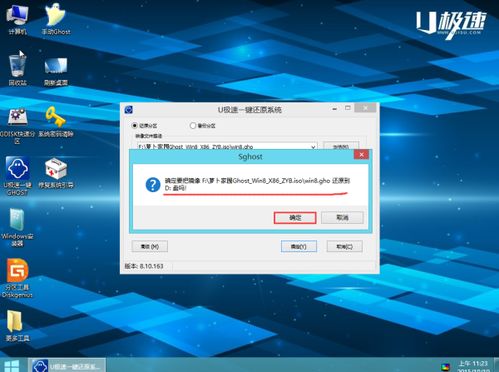
1. 下载制作工具:网上有很多制作U盘启动盘的工具,比如Rufus、WinToUSB等。这里以Rufus为例,下载并安装。

3. 选择镜像文件:打开Rufus,选择“选择镜像文件”,然后找到你下载的Windows 8系统镜像文件。
4. 开始制作:点击“开始”按钮,Rufus会自动将镜像文件写入U盘,制作成启动盘。
2. 进入BIOS:在电脑启动时,按下F2、F10或Delete键(具体按键取决于你的电脑型号),进入BIOS设置。
3. 设置启动顺序:在BIOS设置中,找到“Boot”选项,将U盘设置为第一启动设备。
1. 重启电脑:设置好启动顺序后,按下F10保存设置并退出BIOS,电脑会自动重启。
3. 进入Windows 8安装界面:进入Windows 8安装界面后,选择“安装Windows”。
4. 选择安装类型:选择“自定义:仅安装Windows(高级)”。
1. 系统安装:Windows 8系统开始安装,这个过程可能需要一段时间,请耐心等待。
3. 完成安装:重启后,进入Windows 8桌面,恭喜你,重装系统成功!
1. 下载驱动程序:根据你的电脑型号,在官方网站或驱动之家等网站下载相应的驱动程序。
2. 安装驱动程序:将下载好的驱动程序安装到电脑中。
3. 完成安装:安装完成后,电脑的所有硬件都能正常工作了。
重装Windows 8系统其实并没有想象中那么难,只要按照以上步骤,你也能轻松完成。当然,在重装系统之前,别忘了备份重要文件哦!希望这篇文章能帮到你,祝你重装系统顺利!